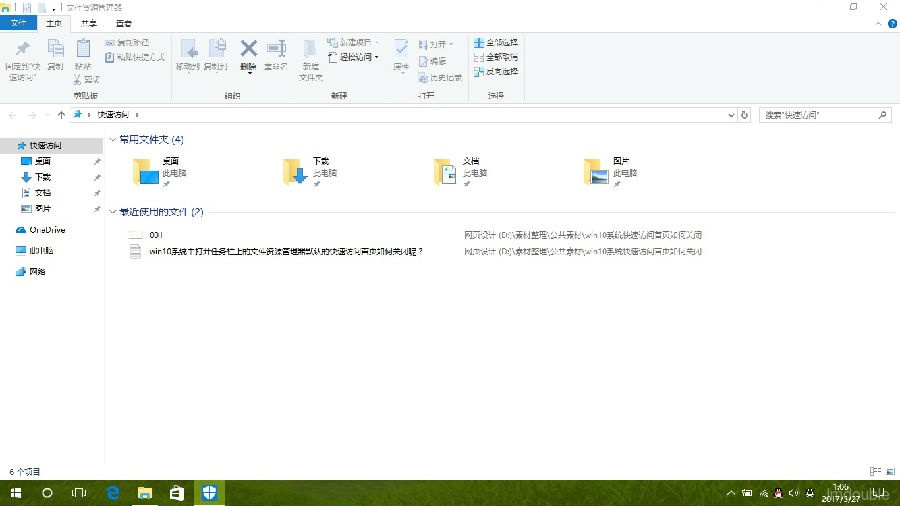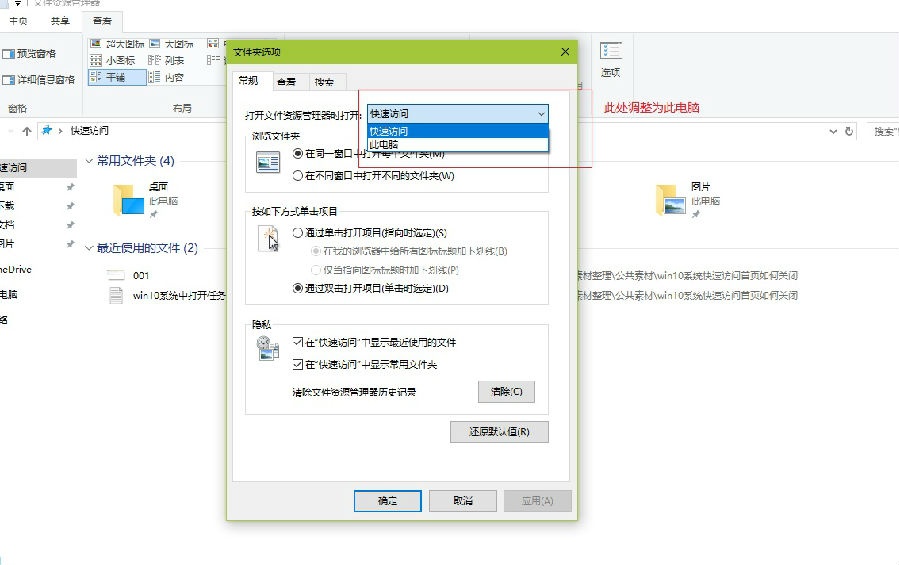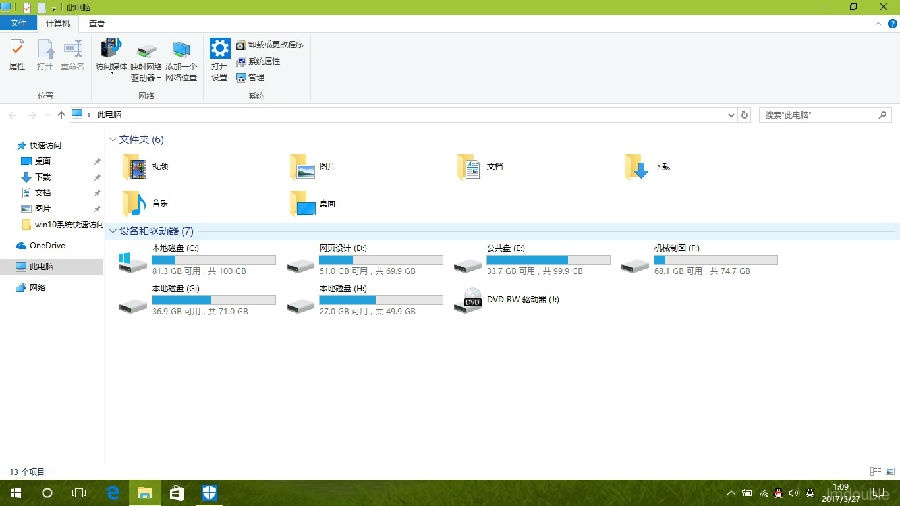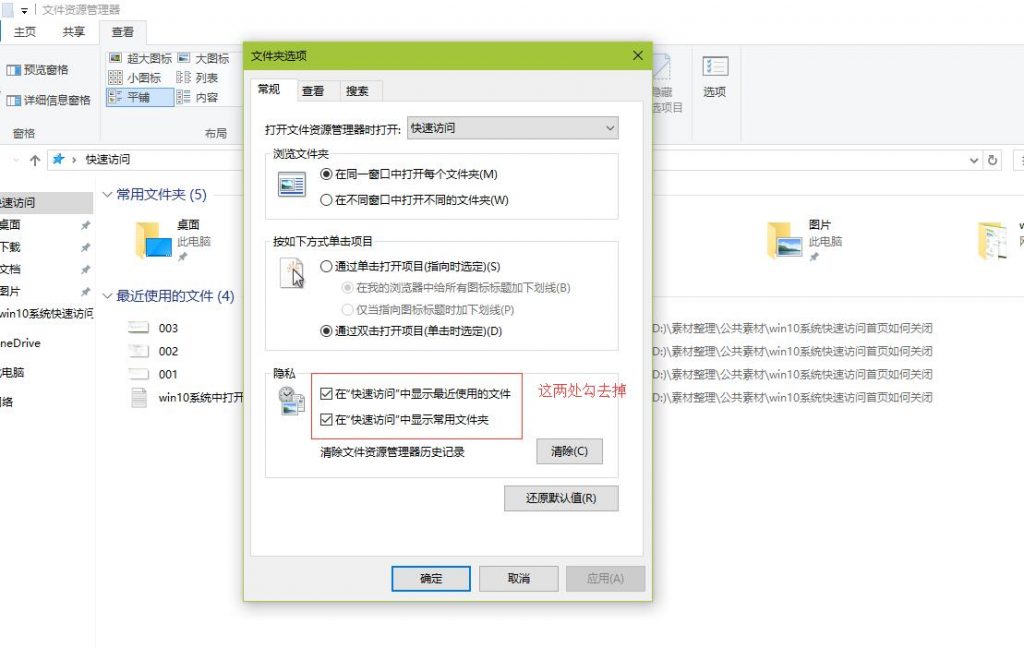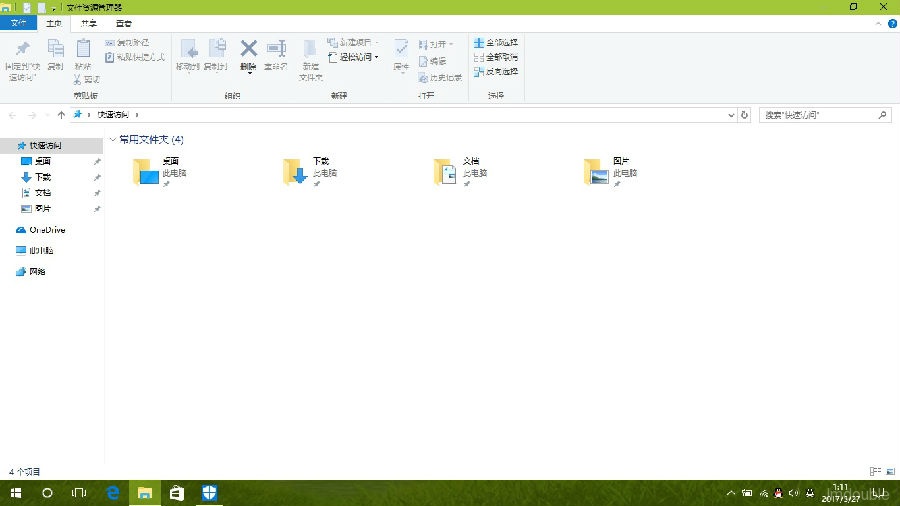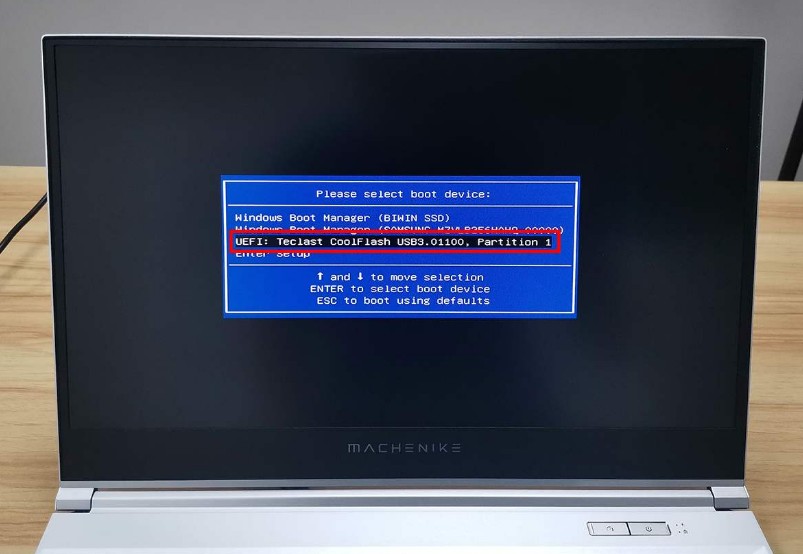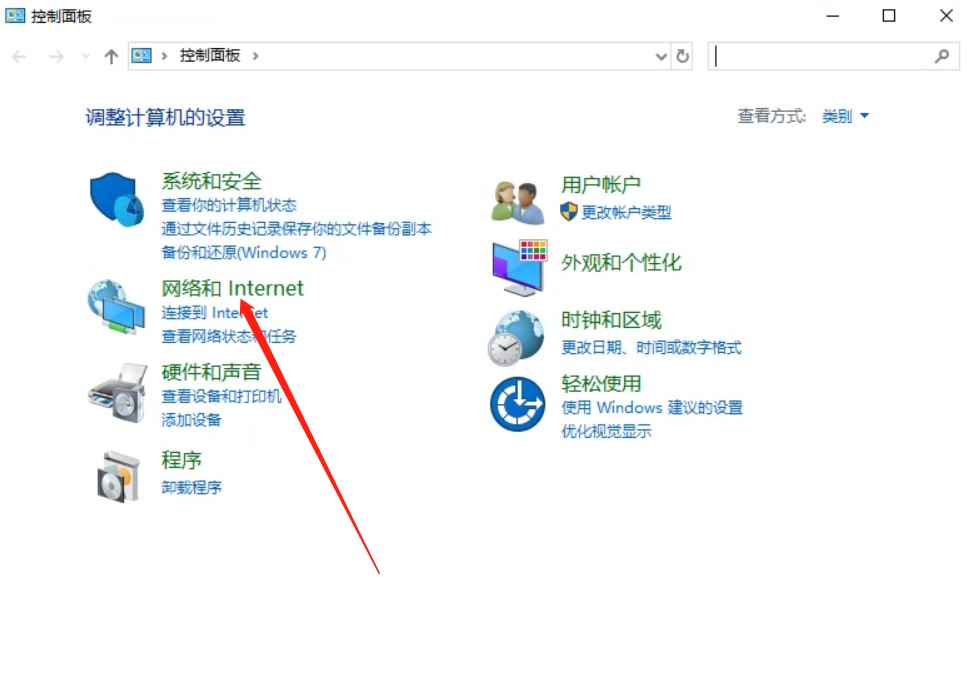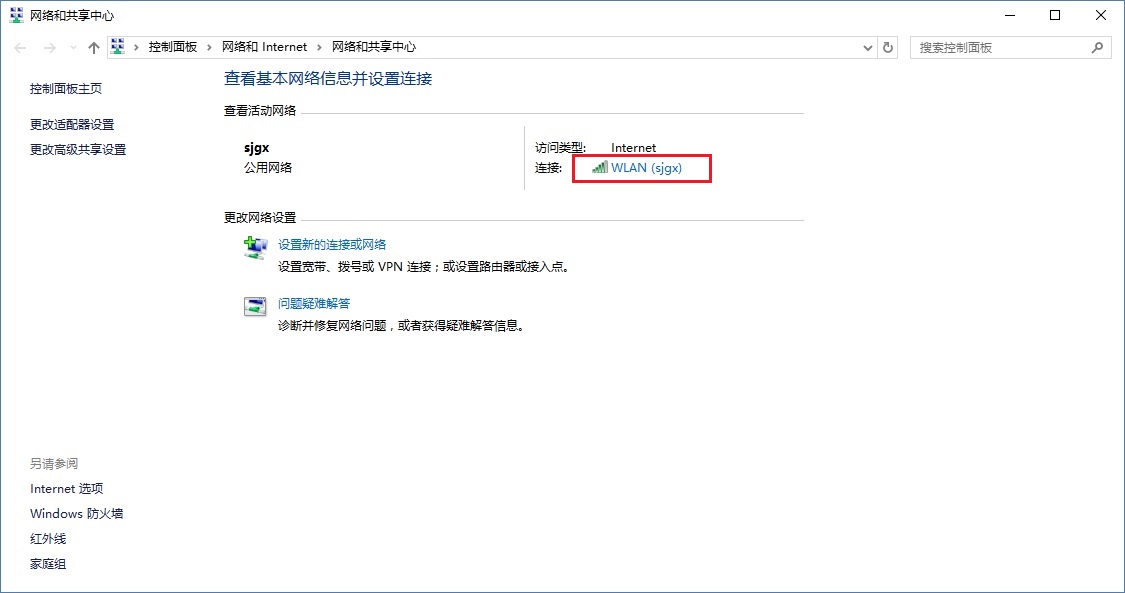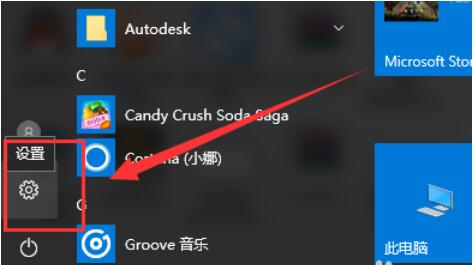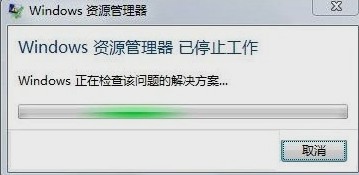win10系统中打开任务栏上的文件资源管理器默认的快速访问首页如何关闭呢?
win10系统中打开任务栏上的文件资源管理器默认的快速访问首页如何关闭呢?
如下图所示:
包含常用的文件夹和最近使用的文件
win10为了方便用户查找常用的文件,把“快速访问”作为通过打开任务栏上的文件资源管理器的默认首页。习惯于win10的觉得很方便,但对于有些的win7/win8.1的老用户来说可能非常不习惯这样的操作方式(win7/win8.1的默认的打开的视图为库,经过调整可以默认打开的为磁盘分区的显示界面),而且你可能也发现了在下面还有一个最近使用的文件,这很容易泄露自己的隐私(比如自己的珍藏版电影图片/手动斜眼)。
那能否进行调整呢?
当然可以了,可以通过如下的操作进行关闭。将其更改为经典的显示磁盘分区的界面。
点击任务栏上的文件资源管理器,选择查看-选项,在常规选项卡中上部有“打开文件资源管理器时打开”选项,在这里选择“此电脑”,应用确定退出就可以了。
修改后
有的可能说了,我如果只想把“最近使用的文件”这一项去掉,而上面的额常用文件夹留下来该怎么办?
同样是打开文件资源管理器的选项卡,在常规选项卡底部有“隐私”一项,将前面的两个勾去掉就可以了,注意顶部的快速访问就需要保留了。
修改后
IT技术资料分享-个人整理自互联网,本文为IT技术资料分享原创,未经允许请勿转载。
| 上一篇: FlashFXP在连接站点时出现网络错误(10054)连接被同位体重置的原因及解决办法 | 下一篇: XAMPP安装完成启动Apache提示Apache Service detected with wrong path如何解决 |